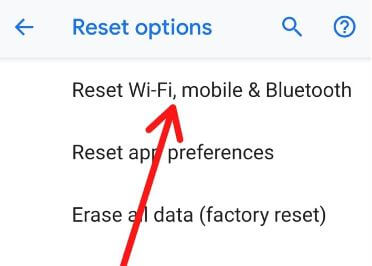Як виправити проблеми з підключенням WiFi на Google Pixel 4 та Pixel 4 XL
WiFi каже, що підключено, але не працює на Pixel 4 XL та Pixel 4? Ось як виправити проблеми з підключенням Wi-Fi на Google Pixel 4 та 4 XL. Інший тип Проблема з WiFi трапляється така, як аутентифікація WiFi, збережений Wi-Fi не підключений, або Wi-Fi продовжує відключатися. Перш за все знайдіть тип проблеми з питань телефону, мережі або Інтернету. Переконайтеся, що Wi-Fi увімкнено.
Якщо ваш телефон підключається до мережі WiFi, алеу вас все ще немає Інтернету, проблема, швидше за все, у підключенні до Інтернету. Також перевірте, чи може ваш телефон підключатися до іншої мережі WiFi, наприклад, до загальнодоступної мережі, мережі офісу чи будинку друга. Якщо ваш телефон може підключитися деінде, проблема, швидше за все, пов’язана з мережею. Застосуйте нижче наведені можливі способи, щоб вирішити проблеми з підключенням Wi-Fi на Google Pixel 4 та 4 XL.
- Як виправити Bluetooth, який не працює на Pixel 3 XL
- Найкращі функції Android 10, які ви повинні знати
- Як увійти в режим відновлення Pixel 3a та 3a XL
- Як виправити проблему з постійним перезапуском Google Pixel 4
Як виправити проблему з Pixel 4 XL та Pixel 4 WiFi
Ознайомтеся з поданими нижче способами усунення несправностей, щоб виправити проблеми з Google Pixel 4 та Pixel 4 XL WiFi. Після застосування кожного методу перевірте, чи працює кожен розчин.
Обов’язково увімкніть Wi-Fi
Переконайтеся, що Wi-Fi увімкнено. Потім вимкніть і знову ввімкніть, щоб відновити підключення. Ви можете підключитися до мережі WiFi на своєму телефоні Pixel 4 XL та Pixel 4, дотримуючись наведених нижче кроків.
Крок 1: Відкрийте Налаштування програми.
Крок 2: Торкніться Мережа та Інтернет.
Крок 3: Натисніть Wi-Fi.
Крок 4: Ввімкнути Використовуйте Wi-Fi.
Крок 5: Торкніться a мережі ви хочете підключитися.
Крок 6: Введіть пароль для підключення WiFi Pixel 4 XL.
Ви також можете налаштувати телефон автоматично вмикати Wi-Fi поблизу збережених мереж.
Перевірте наявність оновлення системи
Перевірте, чи доступне оновлення на вашому пристрої Pixel.
Крок 1: Йти до Налаштування.
Крок 2: Натисніть Система.
Крок 3: Натисніть Розширений.
Крок 4: Натисніть Оновлення системи.
Крок 5: Торкніться Перевірити оновлення.
Якщо оновлення доступне, оновіть його та перевірте, щоб вирішити проблему.
Режим польоту знову вмикається та вимикається
Переконайтесь, що режим польоту вимкнено. Потім увімкніть і вимкніть знову, щоб знову підключити мережу WiFi на своєму пристрої Android. Це буде корисно, якщо на вашому пристрої проблеми з мережею.
Двічі проведіть пальцем вниз по панелі сповіщень від верхньої частини екрана> Торкніться Режим польоту
Перевірте, чи проблема телефону вирішує проблеми з підключенням WiFi на Google Pixel 4 та 4 XL
Спробуйте підключитися до мережі WiFi за допомогою іншого пристрою, наприклад комп’ютера чи пристрою друга. Якщо інші пристрої можуть використовувати мережу, проблема, швидше за все, пов’язана з вашим телефоном.
Видаліть мережу WiFi і знову додайте її знову
Видаліть підключену Wi-Fi мережу з пристрою, використовуючи вказані нижче налаштування.
Крок 1: Відкрийте телефон налаштування програми.
Крок 2: Торкніться Мережа та Інтернет.
Крок 3: Торкніться Wi-Fi.
Якщо потрібно, увімкніть Wi-Fi у Pixel 4 та 4 XL.
Крок 4: Торкніться збережена мережа.
Крок 5: Виберіть мережі Ви хочете видалити.
Крок 6: Торкніться Забути.
Тепер знову додайте мережу WiFi, щоб знову під’єднати Google Pixel 4 WiFi, використовуючи налаштування нижче.
Налаштування> Мережа та Інтернет> Wi-Fi> Додати мережу> Ввести SSID та інший захист> Зберегти
Ви можете перевірити наявність програм, які завантажуєте. Перезавантажте Google Pixel 4 та Pixel 4 XL у безпечний режим знайти сторонній додаток, який викликає проблеми.
Перезапустіть маршрутизатор і модем, щоб вирішити проблеми з підключенням WiFi на Google Pixel 4 і 4 XL
Від'єднайте шнури живлення маршрутизатора та модемуна 10 секунд. Вставте шнури живлення назад. Переконайтесь, що всі кабелі працюють бездоганно. Зачекайте кілька секунд, поки індикатори модему та маршрутизатора не почнуть блимати. Якщо індикатори не працюють, у вас можуть виникнути проблеми з маршрутизатором, модемом або Інтернетом. Зверніться до адміністратора мережі або постачальника послуг Інтернету.
Скиньте налаштування мережі Pixel 4 XL та Pixel 4
Якщо жоден із методів не вирішить проблеми з Wi-Fi Google Pixel 4, не працюючи, скиньте всі налаштування мережі на Google Pixel 4 та 4 XL, виконавши наведені нижче дії.
Крок 1: Йти до Налаштування.
Крок 2: Прокрутіть вниз і торкніться значка Система.
Крок 3: Натисніть Розширений.
Крок 4: Торкніться Скинути параметри.
Крок 5: Торкніться Скиньте WiFi, мобільний телефон та Bluetooth.
Це скине всі налаштування мережі, включаючи Wi-Fi, мобільні дані та Bluetooth.
Крок 6: Натисніть Скинути налаштування.
Намалюйте блокування шаблону або інший встановлений захист екрана блокування, щоб розблокувати екран.
Крок 7: Торкніться Скинути налаштування знову.
Налаштування мережі було скинуто На екрані вашого пристрою з'являється повідомлення. Щоб використовувати Wi-Fi на Pixel 4 та 4 XL, знову введіть ім’я та пароль WiFi.
Якщо жоден із вищезазначених методів не вирішив проблему Wi-Fi Google Pixel 4, то відновити заводські налаштування Pixel 4 та 4 XL. Переконайтесь створювати резервні копії програм та інших даних перед скиданням заводських налаштувань або апаратним скиданням пристрою.
І це все.Завершіть список можливих рішень, щоб вирішити проблеми з підключенням WiFi на Google Pixel 4 та 4 XL. Чи знаєте ви деякі інші способи, щоб виправити непрацюючу проблему Pixel 4 XL WiFi? Повідомте нас у розділі коментарів нижче.